Introducción
¿Cómo elimino un archivo en Linux usando la opción de línea de comandos? ¿Cómo puedo eliminar un directorio de Linux?
Eliminar archivos y directorios es una tarea necesaria cuando se trabaja con Linux. En esta guía, aprenda cómo eliminar archivos y directorios desde la línea de comandos en Linux usando el comando RM.
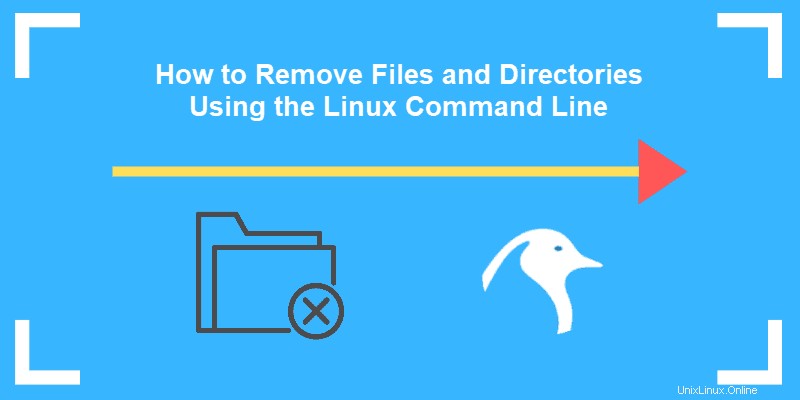
Requisitos previos
- Una línea de comando/ventana de terminal (Ctrl-Alt-T o Ctrl-Alt-F2)
- Una cuenta de usuario con sudo privilegios (opcional)
Cómo eliminar o eliminar archivos de Linux
El rm El comando elimina archivos en un Linux. El comando desvincula los datos del nombre del archivo, lo que permite al usuario sobrescribir en ese espacio de almacenamiento en particular.
Para eliminar un solo archivo, ingrese lo siguiente en la línea de comando:
rm filenameLa rma El comando se puede usar para eliminar más de un archivo a la vez:
rm filename_1 filename_2 filename_3Se pueden usar comodines con este comando.
Por ejemplo, para eliminar todos los archivos con el nombre de archivo .bmp, ingrese:
rm *.bmpEste método también se usa para eliminar todos los archivos que contienen una cadena de caracteres:
rm *sample*.*Esto borrará cualquier archivo que tenga la palabra sample en el nombre.
El sistema buscará en el directorio actual el archivo que desea eliminar.
Para eliminar un archivo en un directorio diferente, cambie primero a ese directorio:
cd /tmprm filenameO puede especificar la ubicación del archivo en un solo comando directamente:
rm /tmp/filenameOpciones de comando rm
Puede ajustar la forma en que rm El comando funciona agregando opciones. Una opción es un guión, seguido de una o más letras que representan comandos.
Si está eliminando varios archivos, agregue un mensaje de confirmación. Usa el –i opción para usar un diálogo interactivo:
rm –i *.keyConfirme la eliminación de archivos escribiendo "sí" o "no".

Para mostrar el progreso de la eliminación con v o verbose comando:
rm –v *.txtEl resultado confirma que el archivo test.txt ha sido eliminado con éxito.

Para forzar la eliminación de un archivo que está protegido contra escritura, use el –f opción:
rm –f filenamePara usar sudo privilegios para un archivo que dice Acceso denegado y eliminarlo:
sudo rm filenameCómo eliminar un directorio en Linux
Un directorio (o carpeta) de Linux puede estar vacío o puede contener archivos. Para eliminar un directorio en Linux
- rmdir comando:elimina directorios/carpetas vacíos
- rm comando:elimina un directorio/carpeta junto con todos los archivos y subdirectorios que contiene
Eliminar directorio Linux con comando rm
Agregando la opción -r (-R) al rm comando, puede eliminar un directorio junto con todo su contenido.
Para eliminar un directorio (y todo lo que contiene) usa –r opción como en el comando:
rm –r dir_nameEsto le pedirá confirmación antes de eliminar.
Para eliminar un directorio sin confirmación :
rm –rf directoryAdemás, puede eliminar más de un directorio o carpeta a la vez:
rm –r dir_name1 dir_name2 dir_name3Eliminar directorios en Linux con el comando rmdir
Recuerde, el rmdir El comando se usa solo cuando se eliminan carpetas y directorios vacíos en Linux. Si un directorio especificado no está vacío, la salida muestra un error.
La sintaxis básica utilizada para eliminar carpetas/directorios de Linux vacíos es:
rmdir [dir_name]Además, puede eliminar varios directorios vacíos inmediatamente escribiendo:
rmdir [dir_name1][dir_name2][dir_name3]Si el comando encuentra contenido en uno de los directorios enumerados, lo omitirá y pasará al siguiente.